- Цена: $15.92
- Беспроводной Tuya Zigbee шлюз TYGWZW-01
- Tuya Zigbee датчик температуры и влажности с LCD дисплеем TS0201
- Внешний вид и комплектация
- Добавление к Tuya Smart
- Добавление в Home Assistant
- Tuya Zigbee датчик открытия дверей и окон ZXZDS
- Внешний вид и комплектация
- Добавление к Tuya Smart
- Добавление в Home Assistant
- Tuya Zigbee датчик движения с магнитным креплением
- Внешний вид и комплектация
- Добавление к Tuya Smart
- Добавление в Home Assistant
- Tuya Zigbee датчик движения ZXZPIR-02
- Внешний вид и комплектация
- Добавление к Tuya Smart
- Добавление в Home Assistant
- Заключение
Обзор большинства Tuya Zigbee датчиков и беспроводного Zigbee шлюза. Интеграция в Home Assistant через Zigbee2Mqtt.
Ко мне пришли почти все имеющиеся у Zemismart Tuya Zigbee датчики, за исключением датчика температуры без дисплея. Я уже давно хотел подержать их в руках. А чтобы показать работу с родным шлюзом был приобретен и он. С беспроводного Zigbee шлюза и начну обзор.
Беспроводной Tuya Zigbee шлюз TYGWZW-01
Поставляется Zigbee шлюз в небольшой коробочке, вмещающей только шлюз, microUSB кабель питания и инструкцию. Все характеристики и название модели расписаны с нижней стороны упаковки.

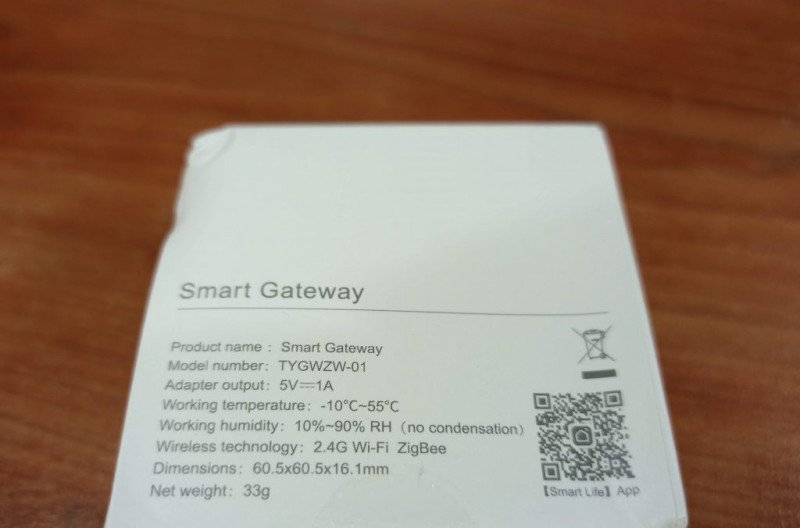

Размеры шлюза очень маленькие — 60.5х60.5 мм, высота 16.1 мм (вместе с резиновыми ножками).


Для питания требуется DC адаптер 5В 1А. О внешнем виде сказать больше нечего — он минималистичен.
Перейдем к добавлению шлюза в приложение Tuya Smart. Для этого жмем + в правом верхнем углу, переходим на вкладку «Управление» и выбираем «Беспроводной шлюз (ZigBee)».
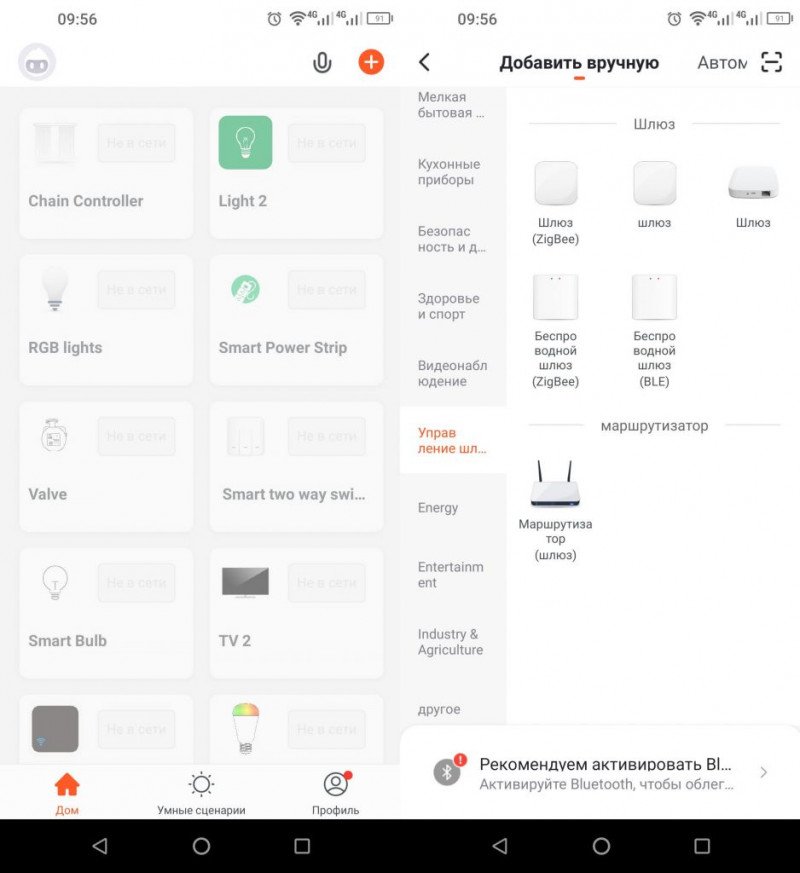
Далее вводим пароль от wifi (поддерживается только 2.4GHz) и подаем питание на устройство. Нам сообщат каким образом выполнить сброс настроек, если шлюз был ранее привязан к другому wifi.
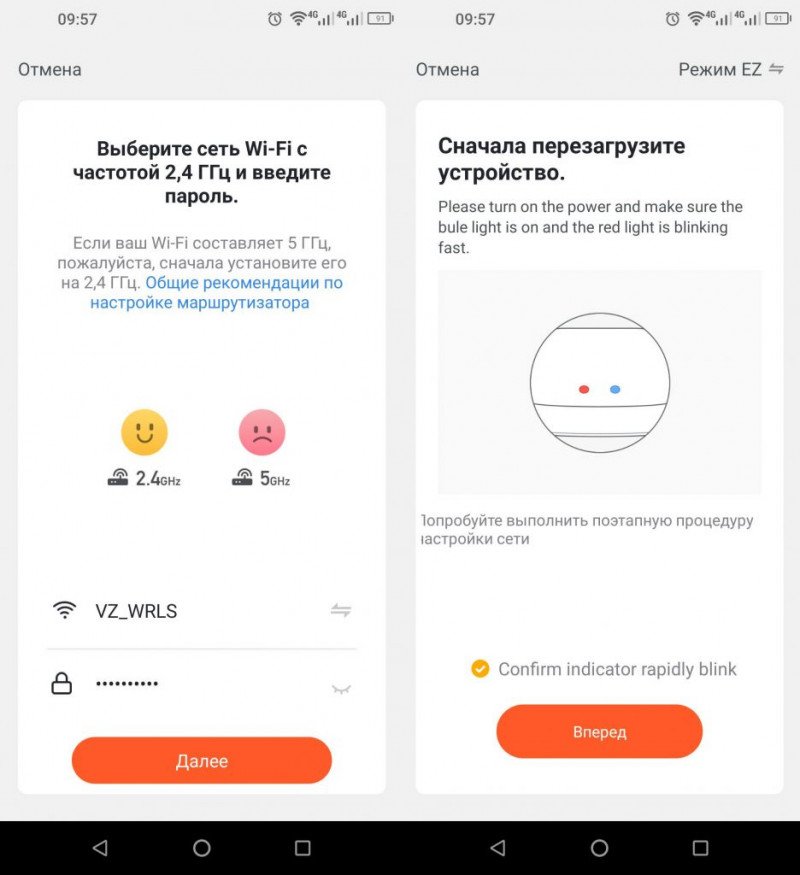
После включения мой шлюз уже «моргал» красным светодиодом, как и указано в инструкции. Жмем «Вперед» и устройство будет добавлено.
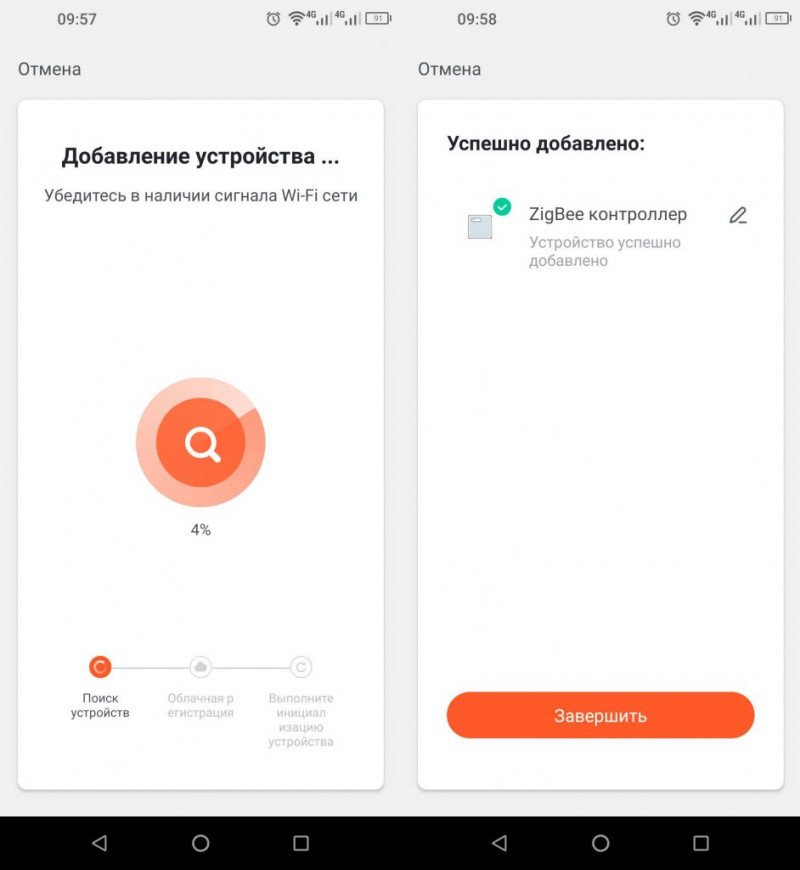
После нажатия кнопки «Завершить» нас перенаправят в карточку шлюза, где мы сможем добавлять и управлять привязанными Zigbee устройствами. Что интересно, через несколько минут после добавления шлюза мне пришло оповещение о том, что ПО обновлено. Получается, что обновление автоматическое.
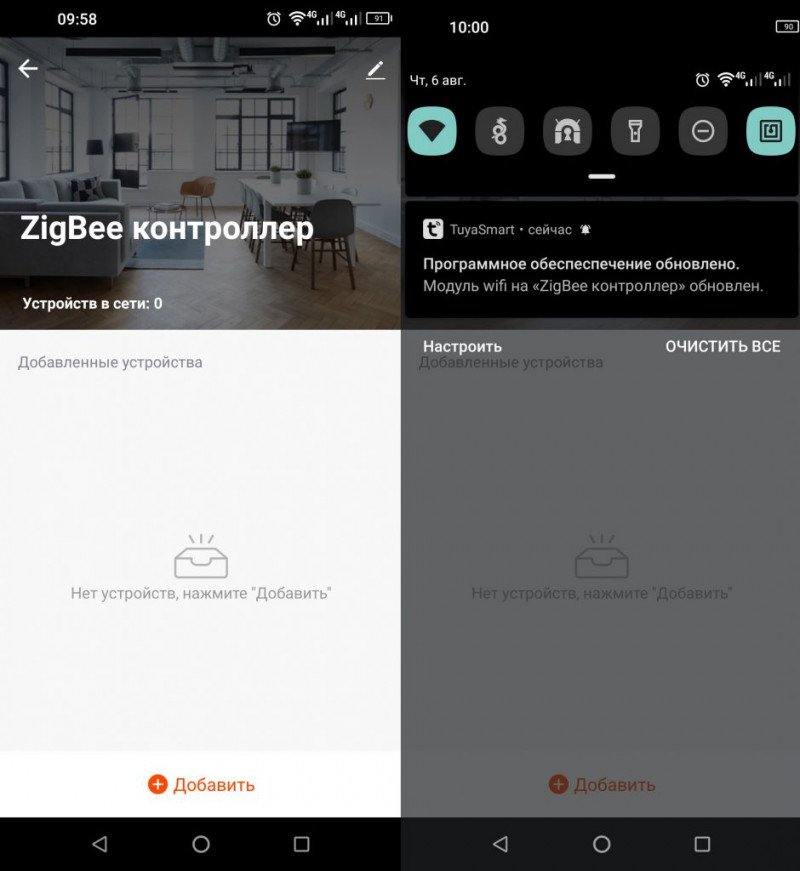
Теперь добавим датчики к Tuya Zigbee шлюзу, после чего добавим каждый к Zigbee2Mqtt.
Tuya Zigbee датчик температуры и влажности с LCD дисплеем TS0201
Внешний вид и комплектация
На фото он выглядит больше, чем в реальности. Маленький и круглый. Диаметр 61.2 мм, толщина 23 мм. В комплекте датчик, инструкция, двусторонний скотч для крепления к вертикальным поверхностям и подставка для расположения на столе, полке или прикроватной тумбочке.

Вверху кнопка, которую в инструкции назвали «reset». Она нужна для сопряжения с координатором и для повторного измерения температуры и влажности.
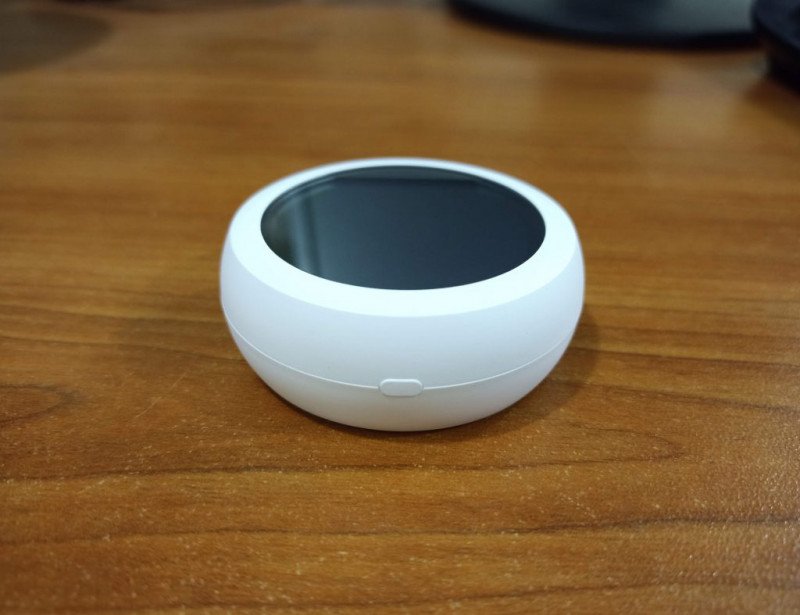
Внизу отверстия для доступа воздуха к датчику.

С обратной стороны отсек для батареек. Для питания требуются две батарейки ААА, которых в комплекте нет.


Вставляем батарейки и датчик сразу же будет показывать текущую температуру и влажность воздуха, а также заряд батарей. LCD дисплей имеет хорошие углы обзора, все чётко читаемо со всех сторон.

Диапазон измерения температуры: от -10°С до +55°С. Диапазон измерения влажности: от 0% до 99%.
Подставка из такого же пластика, что и корпус датчика. Вставляется в предназначенное для нее отверстие довольно плотно и позволяет расположить датчик под удобным углом для чтения показаний.


Добавление к Tuya Smart
Добавим датчик температуры к Tuya Zigbee шлюзу. Для этого в приложении Tuya Smart переходим в Zigbee контроллер и жмем кнопку «Добавить» в самом низу.
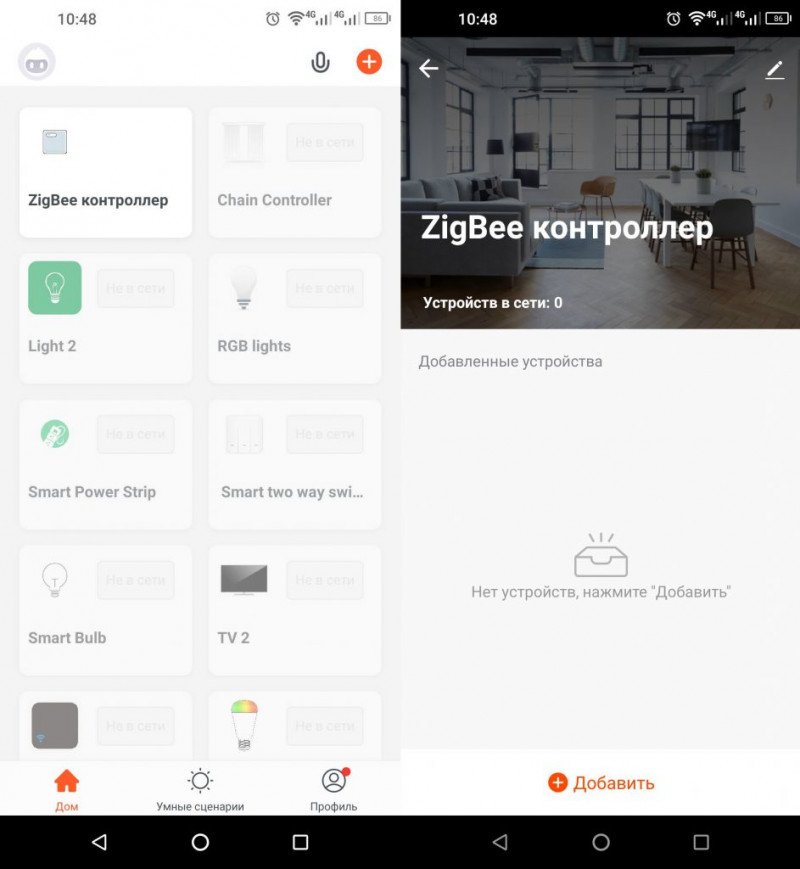
Нам сообщат каким образом произвести сброс устройства, чтобы выполнить сопряжение со шлюзом.
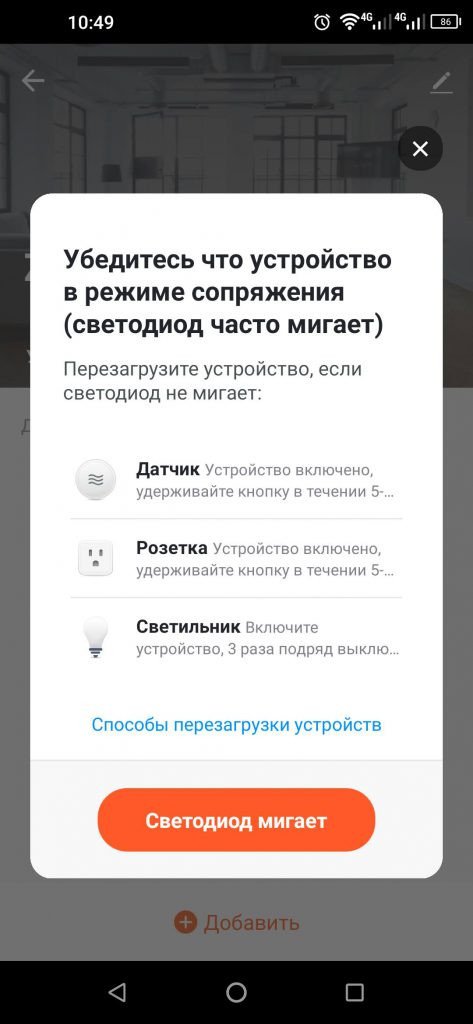
В случае с этим датчиком температуры и влажности нужно нажать и удерживать кнопку в течение пяти секунд, пока не начнет мигать индикатор уровня сигнала рядом с индикацией батареи.
Жмем кнопку «Светодиод мигает» и будет выполнен поиск. Датчик сразу же определился и был сопряжен со шлюзом.
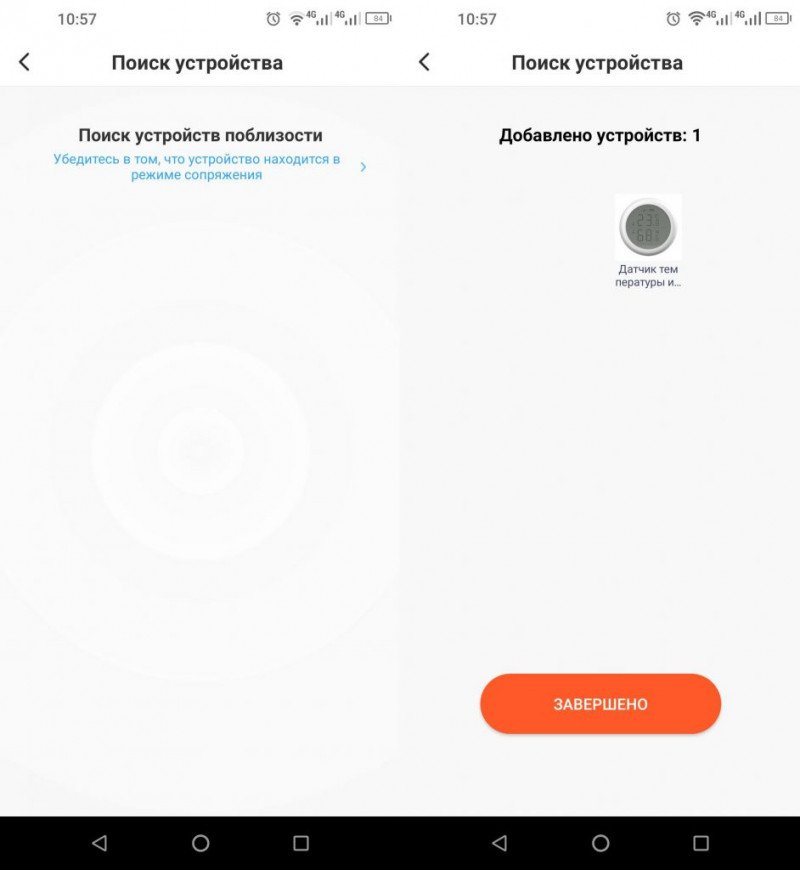
В своей карточке показывает температуру, влажность и уровень заряда батареи. Есть возможность смотреть графики за предыдущие периоды.
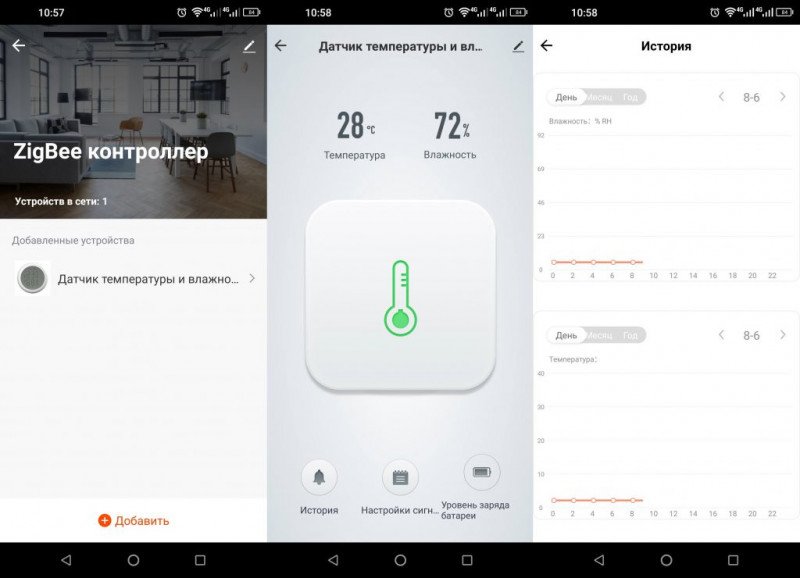
В настройках есть возможность переименовать датчик, изменить иконку, задать расположение, настроить автоматизации и выполнить обновление прошивки. Там же можно добавить датчик к сторонним сервисам, например, к Алексе.
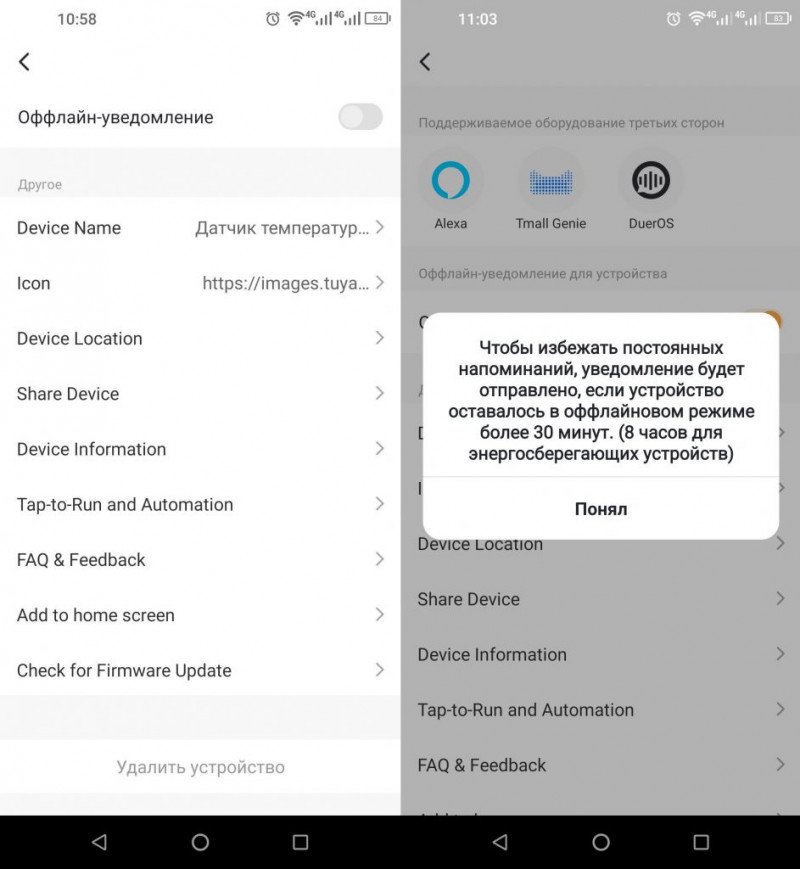
Если включить функцию «Оффлайн-уведомление», то уведомление о том, что устройство не в сети будет отправлено через 8 часов.
Добавление в Home Assistant
Теперь добавим датчик к Home Assistant через Zigbee2Mqtt. Ставим permit_join в режим true и выполняем сброс настроек датчика, зажав верхнюю кнопку на пять секунд, пока не замигает индикатор уровня сигнала. Смотрим лог Zigbee2Mqtt:
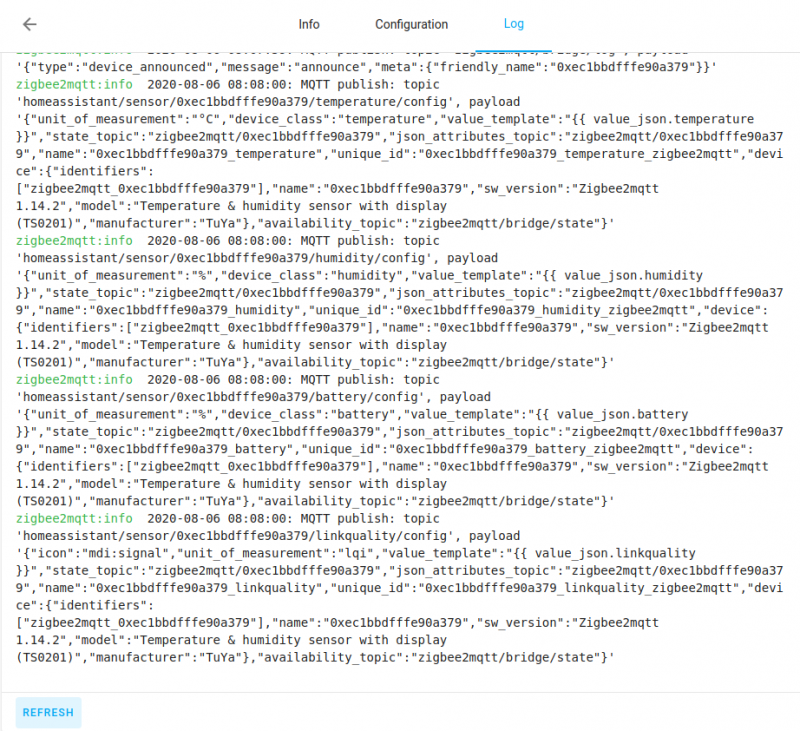
В Zigbee2Mqtt датчик распознался как Temperature & humidity sensor with display (TS0201)
Переходим в Настройки > Интеграции > MQTT и находим карточку добавленного датчика.
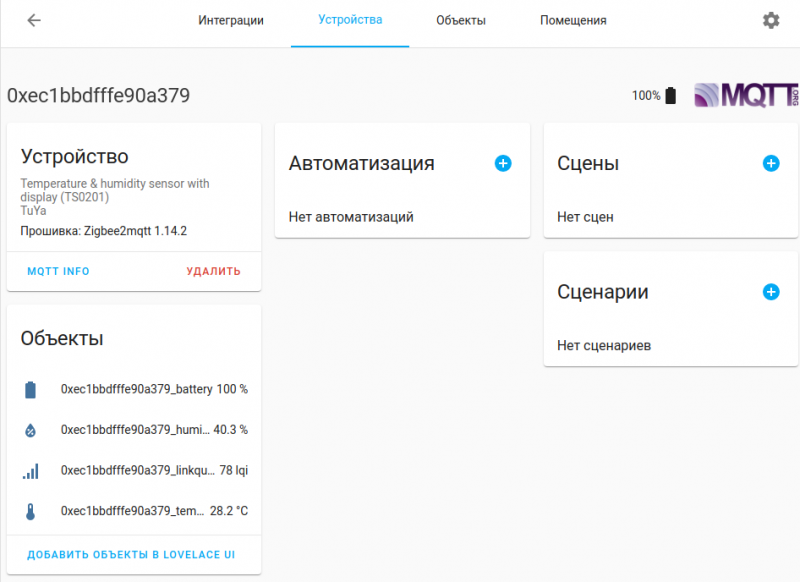
Есть возможность мониторить температуру, влажность, уровень сигнала и уровень батареи.
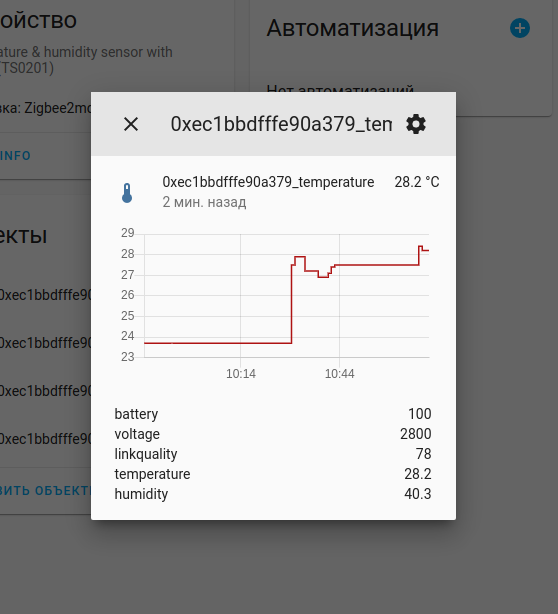
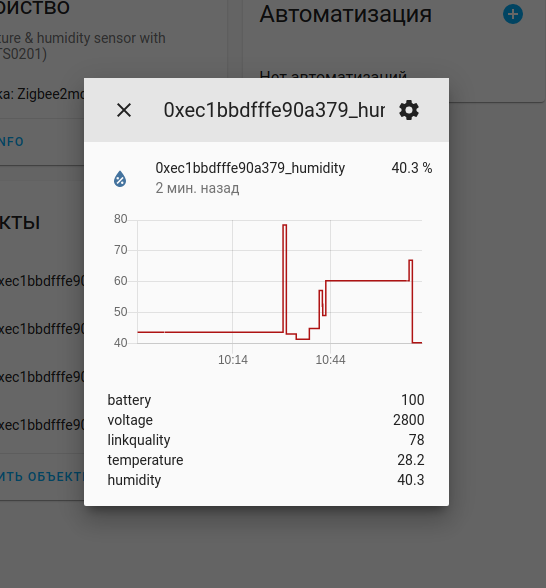
Tuya Zigbee датчик открытия дверей и окон ZXZDS
Внешний вид и комплектация
В комплекте только датчик, состоящий из двух половинок, и инструкция. На датчике уже наклеен двусторонний скотч.



Размеры датчика: 44 мм х 25 мм, высота 12мм (вместе со скотчем). Размеры магнита: 24 мм х 9 мм, высота 10 мм (вместе со скотчем).

Температурный диапазон окружающей среды, в котором может работать датчик: от -10°С до +50°С.
Батарея, используемая в датчике CR2032, идет в комплекте. Чтобы ее заменить, нужно разъединить две половинки корпуса датчика, поддев под единственной кнопкой.

Плата имеет маркировку TYZDS-V1.0.1. Припаянный ZigBee модуль с маркировкой TYZS2.

Под наклейкой чип с маркировкой EFR32.

Добавление к Tuya Smart
Добавим датчик в приложение Tuya Smart, перейдя в карточку шлюза и нажав кнопку «Добавить». Далее выполняем сброс настроек датчика, зажав кнопку на пять секунд, пока не замигает красный светодиод.
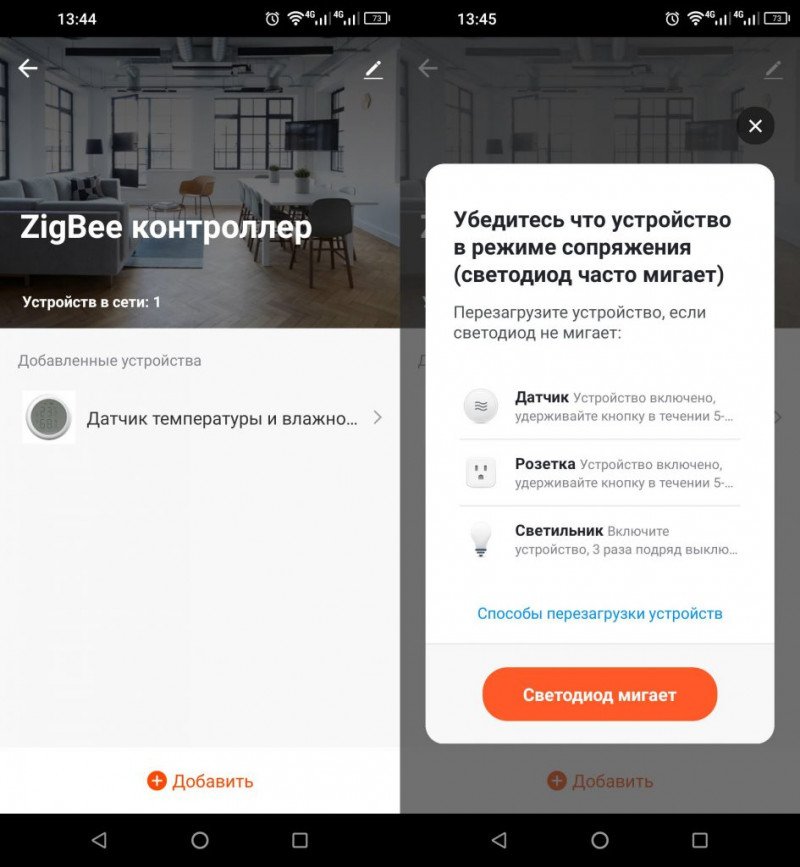
Жмем кнопку «Светодиод мигает» и датчик будет сопряжен со шлюзом.
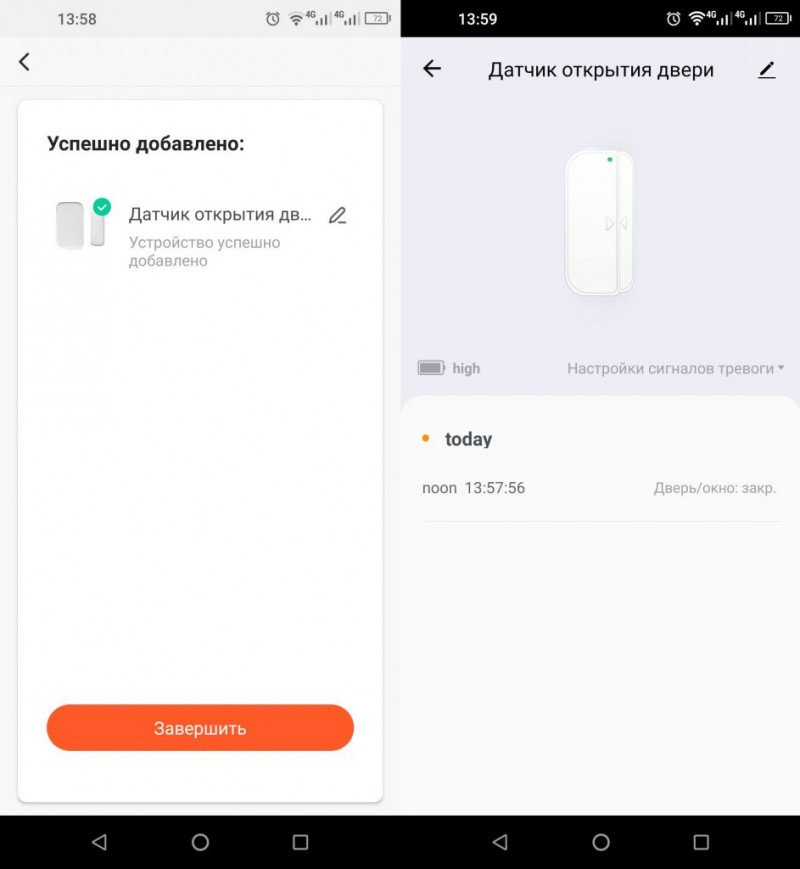
В карточке датчика можно видеть историю срабатывания и уровень батареи. Также можно настроить оповещения при срабатывании (включить или выключить). В настройках все так же как и у остальных датчиков.
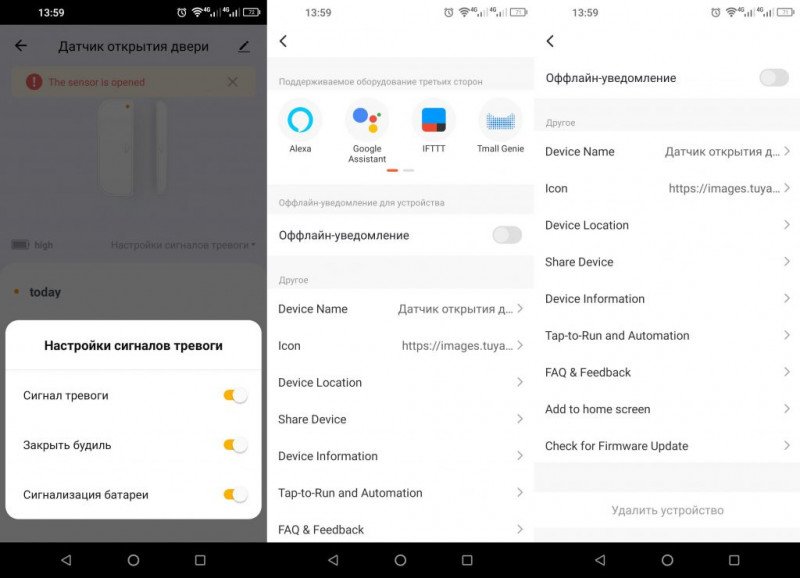
Добавление в Home Assistant
Выполняем сброс настроек датчика, зажав кнопку на пять секунд, пока не замигает красный светодиод. И смотрим лог Zigbee2Mqtt на предмет обнаружения нового датчика при включенном режиме сопряжения:
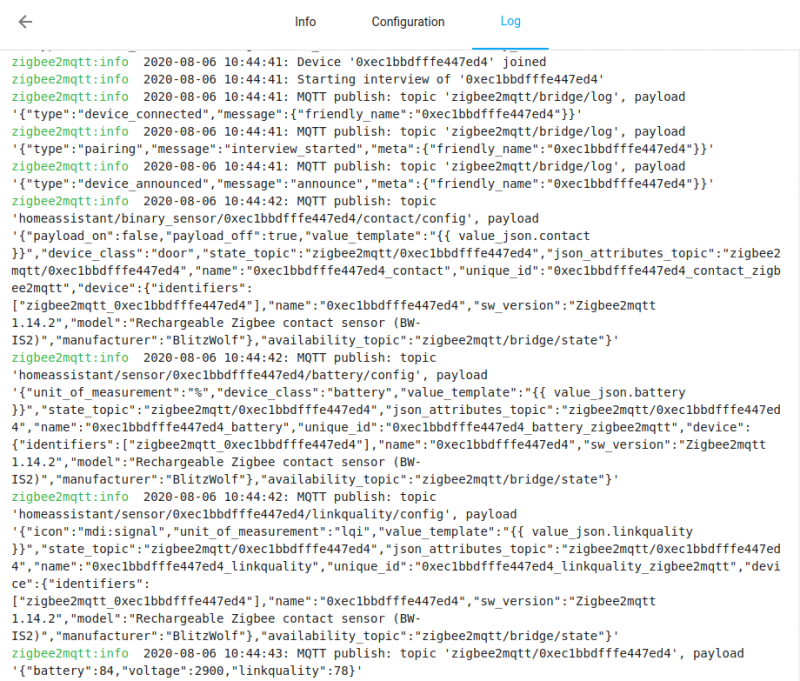
Через Настройки > Интеграции > MQTT находим только что добавленный датчик:
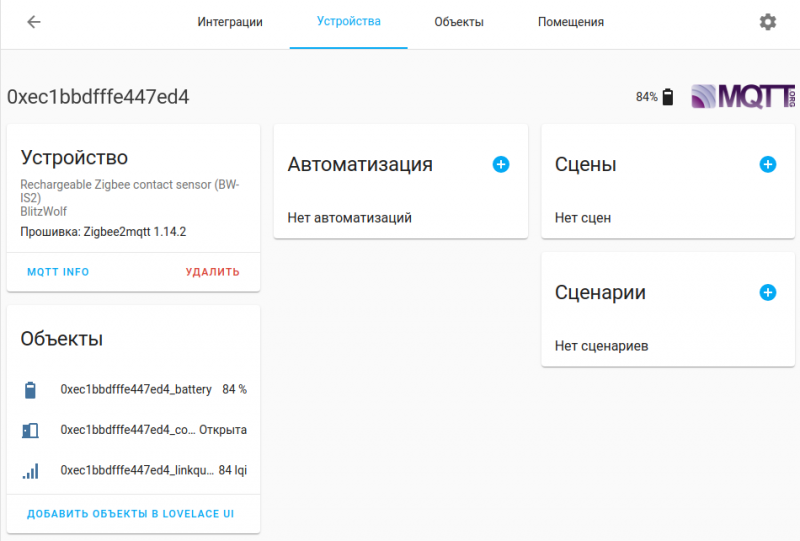
Датчик почему-то распознается как Rechargeable Zigbee contact sensor (BW-IS2) от BlitzWolf.
Можно мониторить состояние (открыто/закрыто), уровень сигнала и уровень батареи. Мне достался экземпляр с уровнем батареи 84%
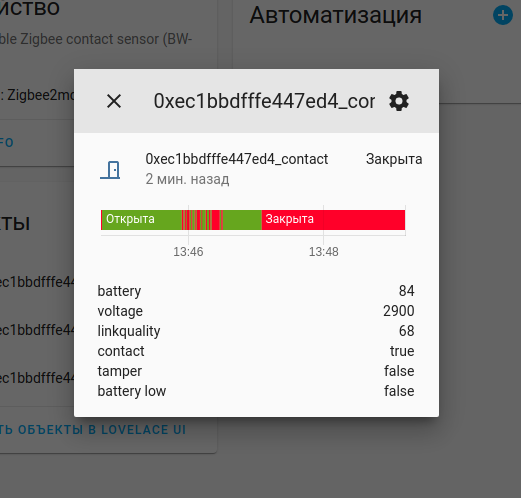
Отображение о срабатывании моментальное, как в Zigbee2Mqtt, так и в Tuya Smart.
Tuya Zigbee датчик движения с магнитным креплением
Внешний вид и комплектация
Датчик движения имеет интересную форму — он шарообразный.

В комплекте к нему подставка с приклеенным двустороннем скотчем и инструкция.


Внутри подставки расположен магнит, так что датчик можно расположить на железной вертикальной поверхности без использования скотча.
Для первого запуска необходимо снять транспортировочную пленку с плюсового контакта батарейки CR123A. Для этого крутим заднюю крышку датчика в сторону, и она будет отсоединена.

В этом отсеке также расположена кнопка сопряжения с Zigbee координатором.
Размеры датчика 48.4 мм х 53.4 мм. Температурный диапазон окружающей среды, в котором может работать датчик: от -10°С до +50°С. Заявленная дистанция срабатывания 8м, угол обзора 90°. Рекомендуемая высота установки датчика2.2м.
При срабатывании датчик подсвечивается красным светом.

Добавление к Tuya Smart
Добавим датчик движения в Tuya Smart, перейдя в карточку шлюза и нажав кнопку «Добавить».

Выполняем сброс настроек датчика, зажав кнопку в батарейном отсеке на пять секунд, пока не замигает зеленый светодиод.
После чего приложение выполнит сопряжения датчика со шлюзом.
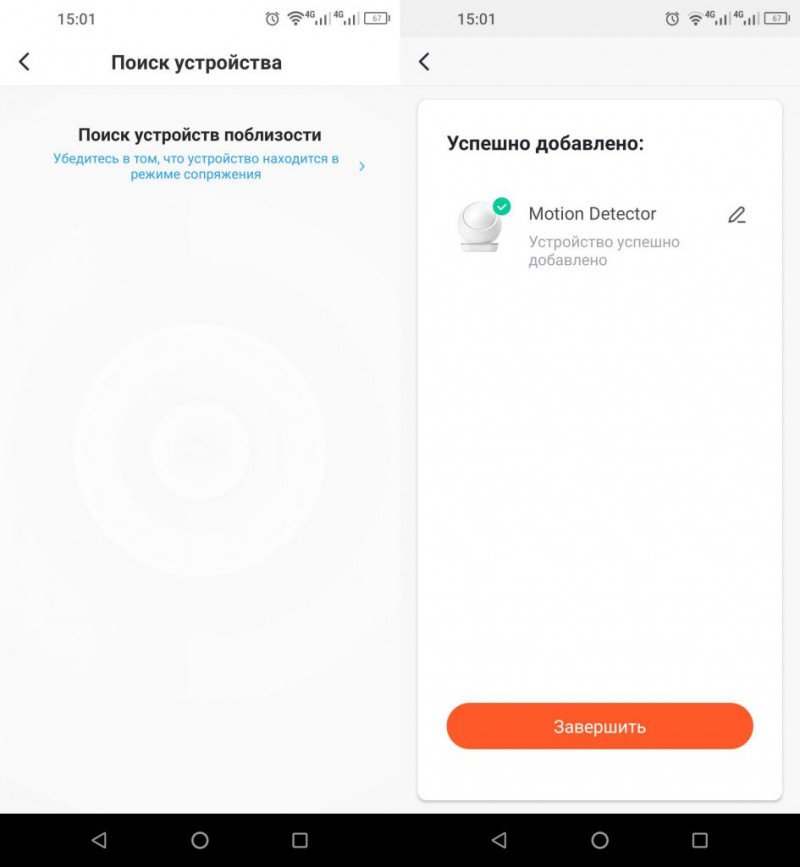
При каждом срабатывании датчика будет всплывать уведомление, выключить которое можно, нажав на шестеренку.
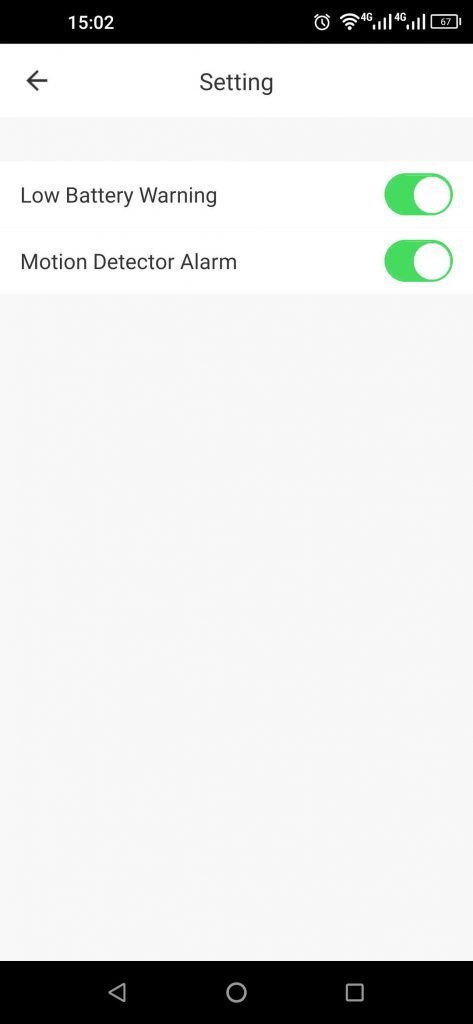
В карточке датчика довольно интересный нюанс. Приложение почему-то думает, что датчик движения используется для охраны, и при срабатывании пишет «Обнаружены посторонние». Забавно.
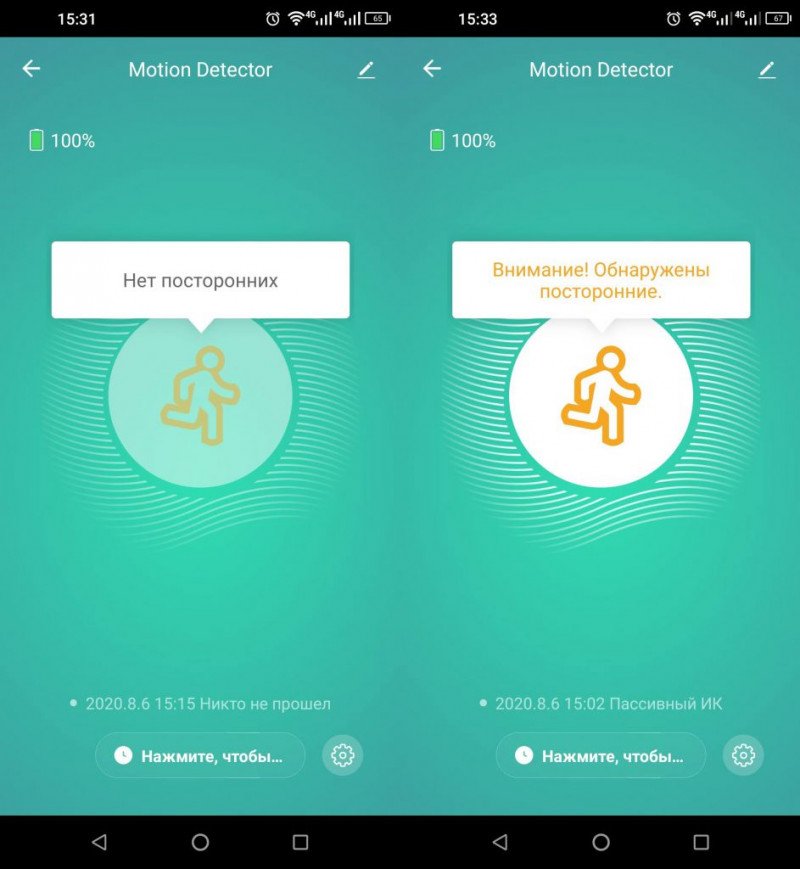
Есть возможность посмотреть историю срабатывания.
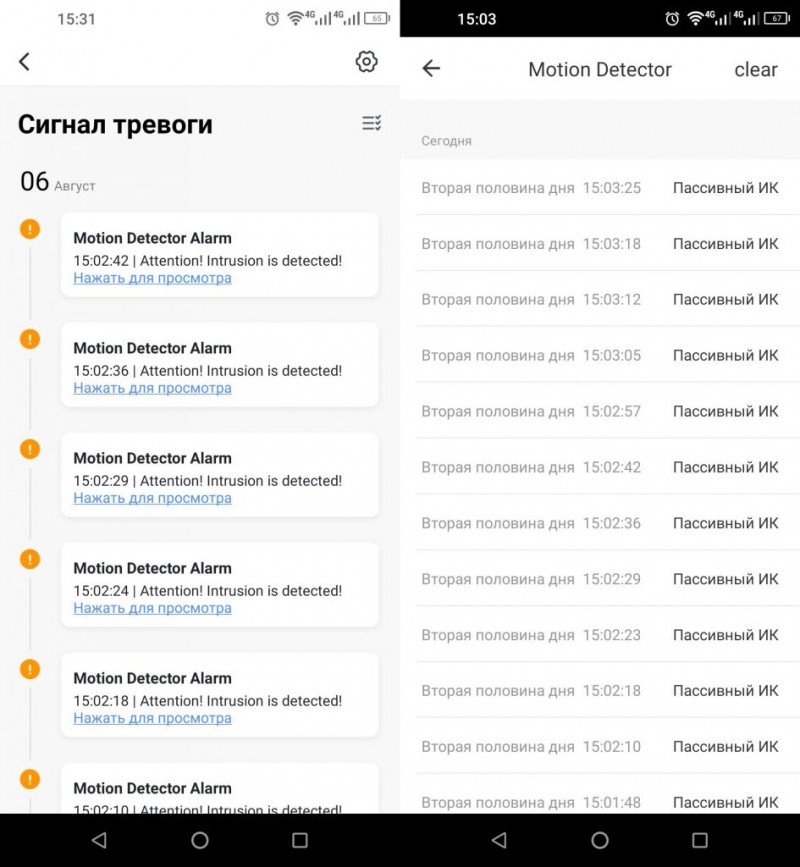
В настройках все также, как и у других датчиков.
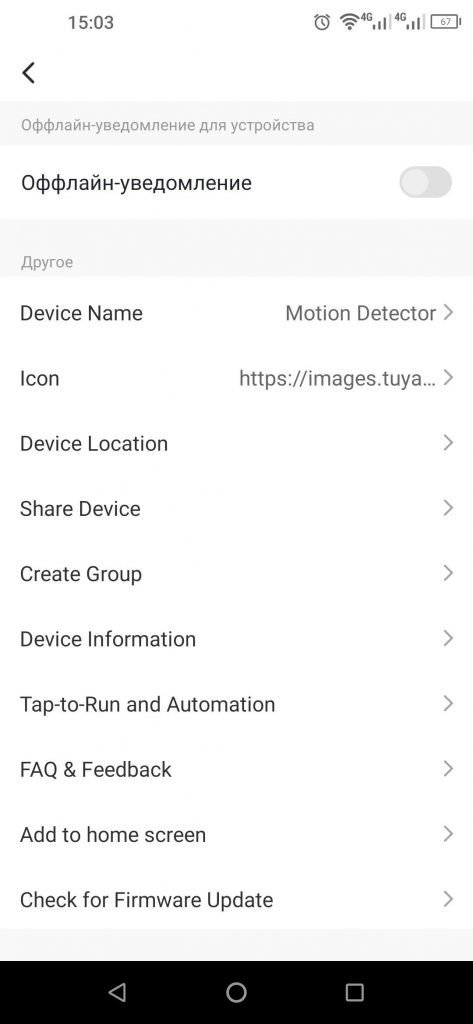
Добавление в Home Assistant
Сбрасываем настройки датчика, зажав кнопку в батарейном отсеке на пять секунд, пока не замигает зеленый светодиод. После чего смотрим лог Zigbee2Mqtt на предмет обнаружения нового датчика при включенном режиме сопряжения:
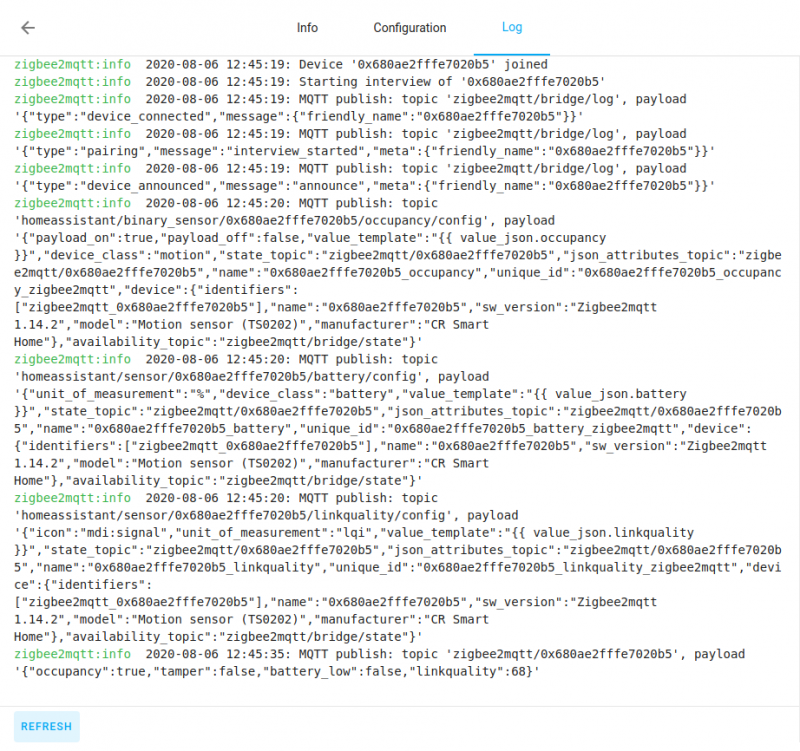
Переходим в Настройки > Интеграции > MQTT и находим только что добавленный датчик:
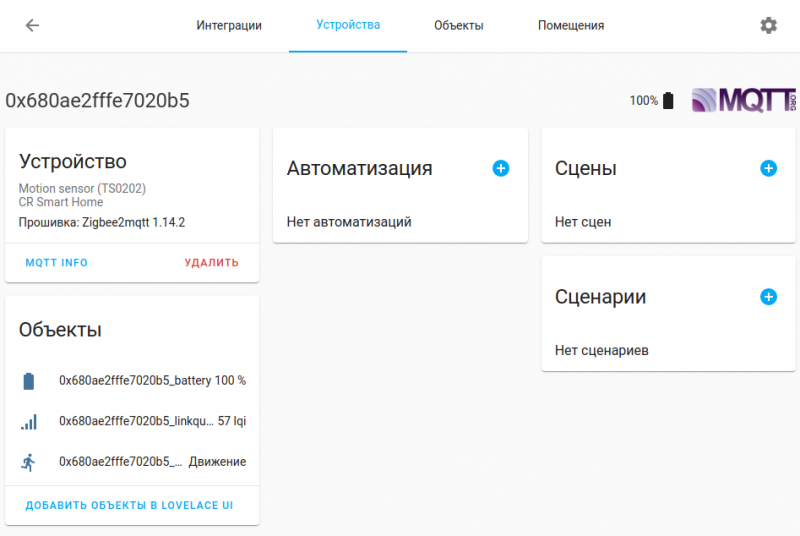
Zigbee2Mqtt распознает его как Motion sensor (TS0202) от CR Smart Home.
Как и у всех Zigbee датчиков срабатывание моментальное. Возвращается в обратное состояние через минуту.
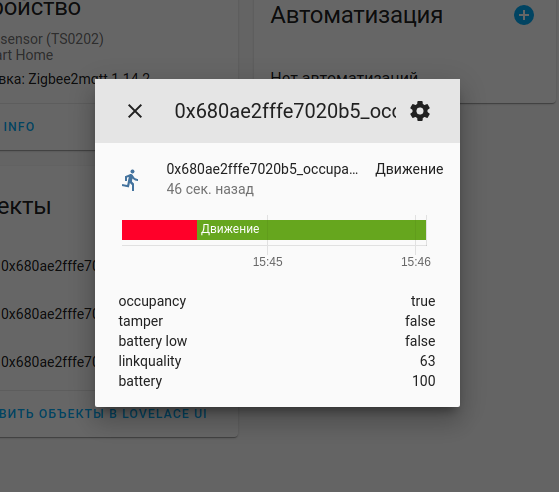
Tuya Zigbee датчик движения ZXZPIR-02
Внешний вид и комплектация
Последним в этом обзоре будет еще один датчик движения. Он имеет более стандартную форму для датчиков такого типа. В комплекте датчик и инструкция.


Сбоку расположена кнопка сопряжения и светодиод индикации.

С задней стороны датчика уже приклеен двусторонний скотч для крепления на вертикальную поверхность.

Снизу также уже приклеен двусторонний скотч.
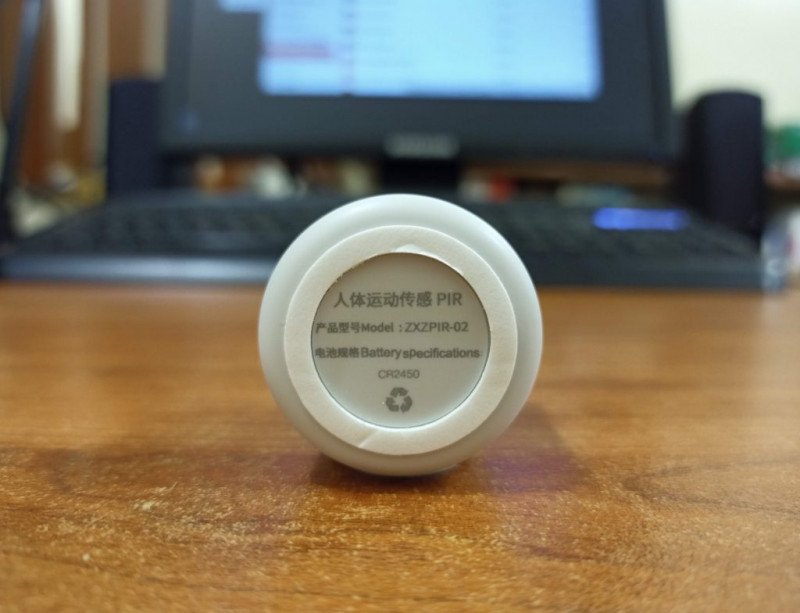
Визуально ZXZPIR-02 схож с датчиком движения от Mijia или Aqara, только чуть крупнее в размерах.

Также без проблем подходит акаровская ножка для датчика движения.

Размеры датчика 40 мм х 35 мм. Температурный диапазон окружающей среды, в котором может работать датчик: от -10°С до +45°С при влажности от 10% до 90%. Заявленная дистанция срабатывания 7м, угол обзора 170°.
Батарея, используемая в датчике — CR2450. Для ее замены нужно повернуть нижнюю крышку против часовой стрелки.

Добавление к Tuya Smart
Добавим и этот датчик движения в Tuya Smart. Переходим в карточку шлюза и нажимаем кнопку «Добавить». Зажимаем кнопку на корпусе датчика на пять секунд, пока не замигает красный светодиод и жмем кнопку «Светодиод мигает».
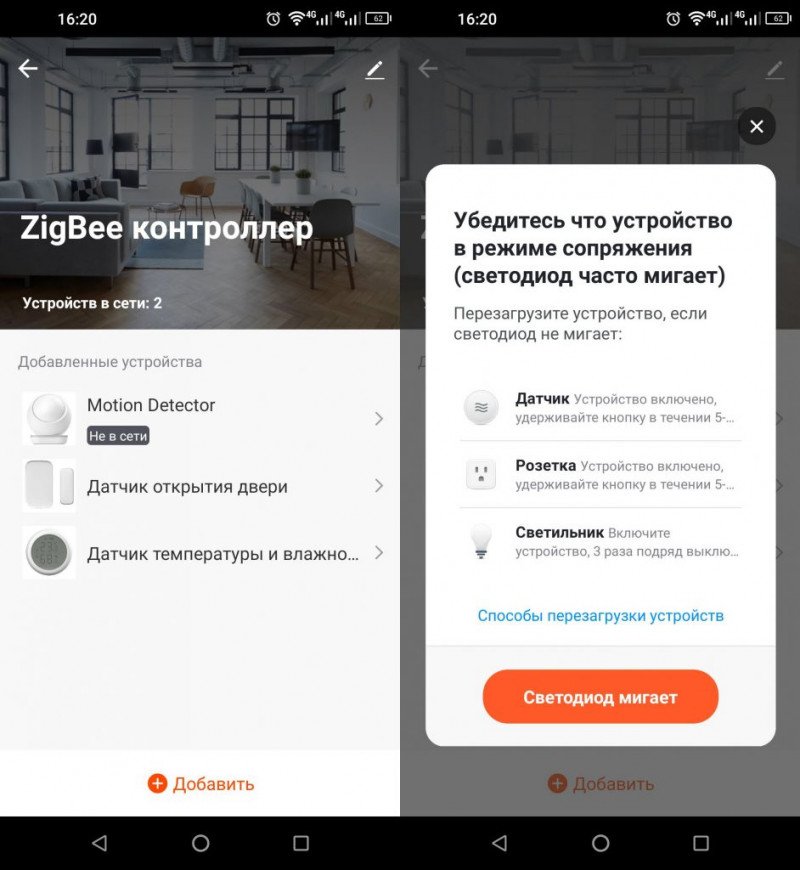
После поиска датчик будет сопряжен со шлюзом и успешно добавлен в приложение.
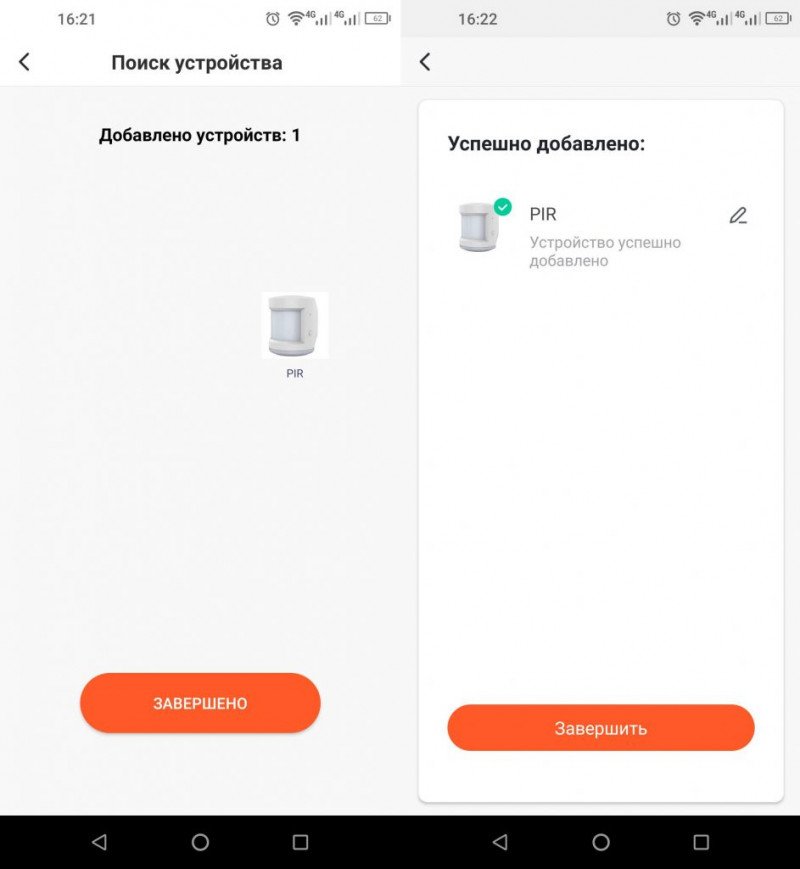
В отличие от вышеописанного круглого датчика движения, в карточке этого датчика нет сообщений о «посторонних». Просто иконка, которая подсвечивается в режиме срабатывания.
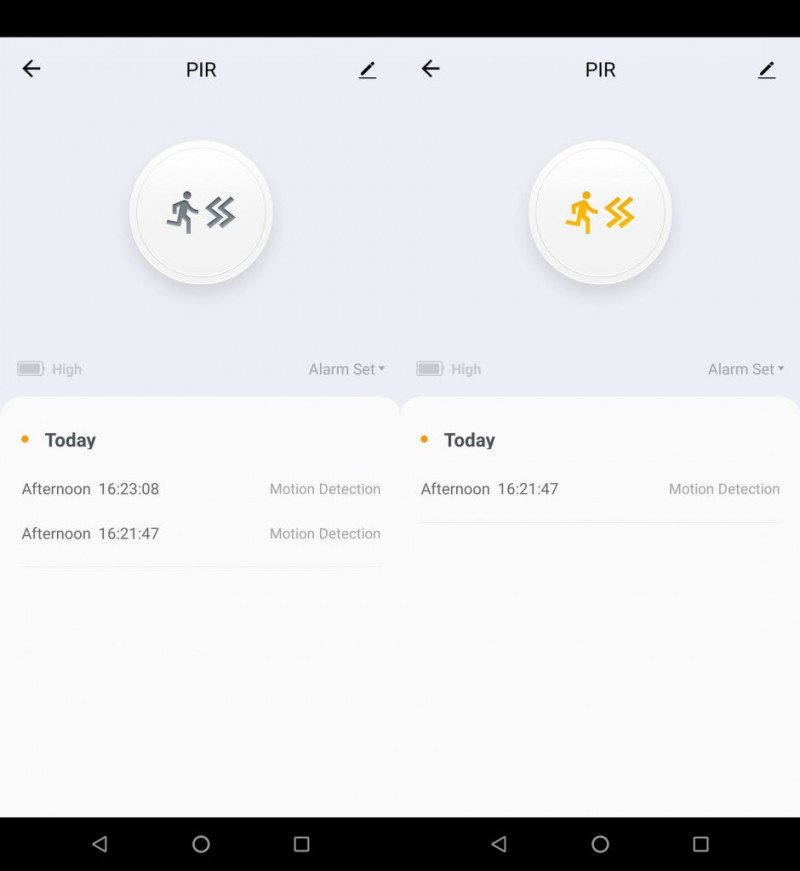
Возвращается датчик в неактивное состояние через одну минуту. В настройках также все стандартно.
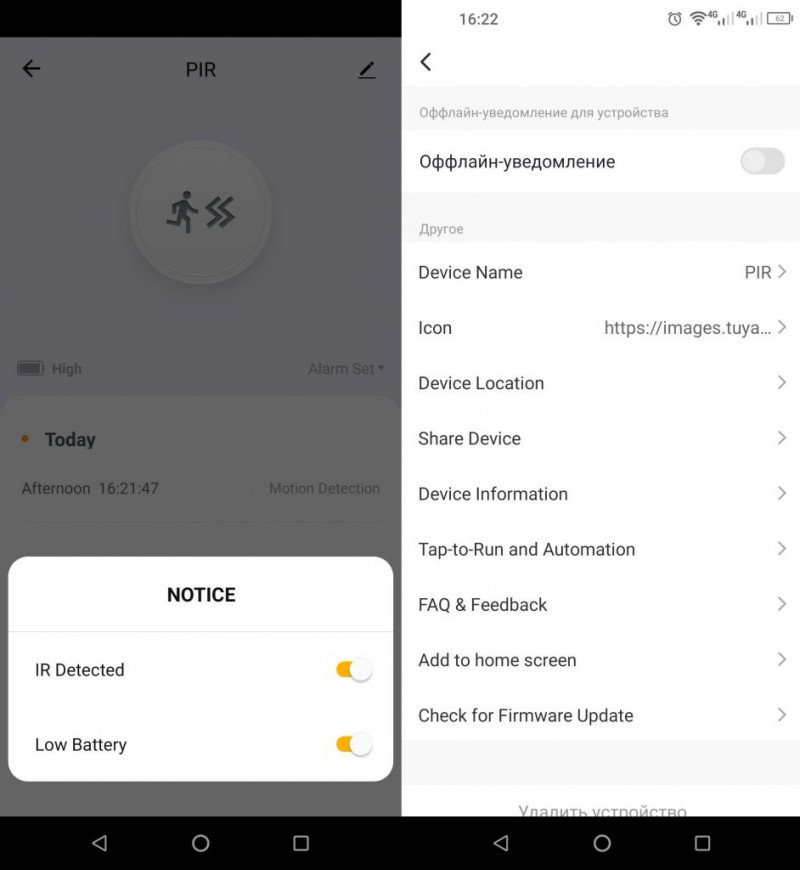
Добавление в Home Assistant
Сбрасываем настройки датчика, зажав кнопку на пять секунд, пока не замигает красный светодиод. После этого смотрим лог Zigbee2Mqtt на предмет обнаружения датчика при включенном режиме сопряжения:
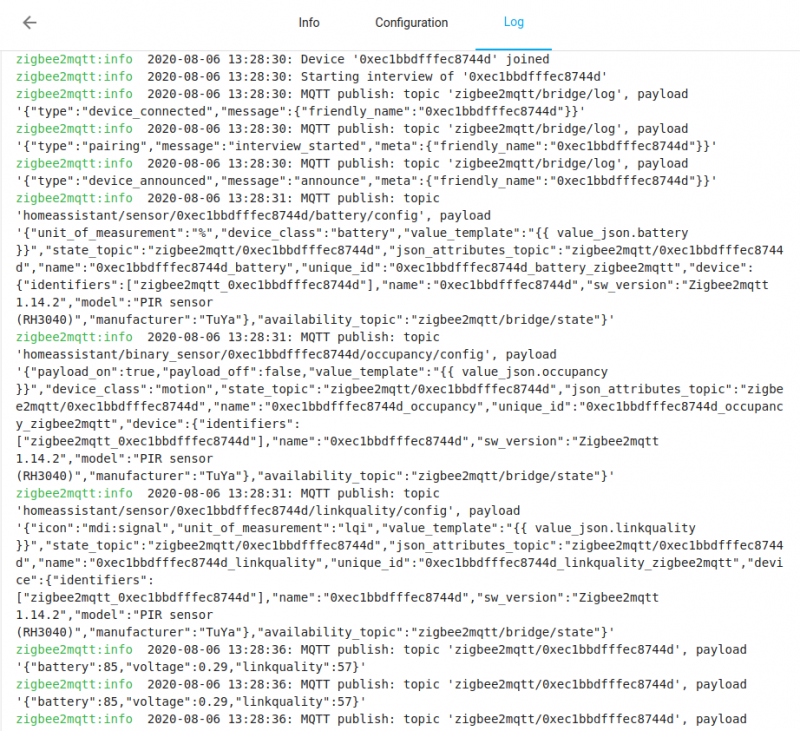
Zigbee2Mqtt распознает датчик как Tuya PIR sensor (RH3040).
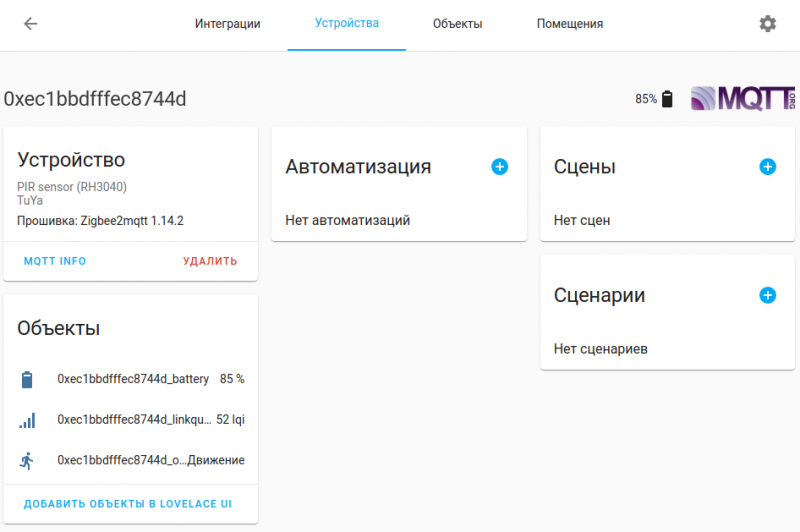
Срабатывание датчика моментальное. Возвращается в обратное состояние через минуту.
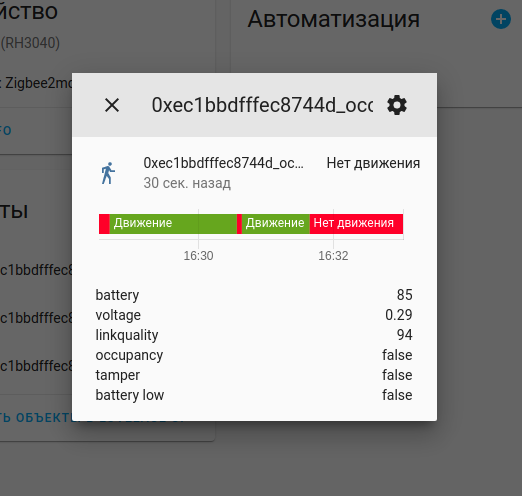
Заключение
Отличный комплект датчиков. Родной шлюз позволяет начать использовать Zigbee сенсоры вообще не вникая в какие-либо тонкости. А для тех, кто собирает свой «умный дом» самостоятельно порадует беспроблемная интеграция со сторонними системами, благо энтузиасты уже добавили поддержку для всех датчиков.







